Comprimați fișierele FLAC cu aceste 3 abordări lăudabile
Din cauza numărului de fișiere de pe Windows, nu putem împiedica dispozitivul nostru să rămână fără spațiu, mai ales dacă tipul de fișier este FLAC. S-ar putea să fiți curios ce este acest fișier și de ce consumă spațiul din stocarea dvs. FLAC este un format de fișier care oferă duplicate perfecte de CD-uri, având în același timp jumătate din dimensiune. Funcționează cu diverse telefoane și playere muzicale portabile, cum ar fi iPhone, PonoPlayer și componente hi-fi. Fișierele FLAC au, în general, costul exact ca MP3-ul corespunzător din comercianții cu amănuntul online și sună mult mai bine. Fișierele FLAC sunt de până la șase ori mai mari decât fișierele MP3, jumătate din dimensiunea unui CD și pot oferi un câștig similar de calitate audio. De aceea, dacă căutați o modalitate de a comprima fișierele FLAC, aruncați o privire la instrumentele de mai jos.

- Partea 1. Cum funcționează compresia FLAC
- Partea 2. Modalități de comprimare FLAC
- Partea 3. Întrebări frecvente despre compresia audio FLAC
Partea 1. Cum funcționează compresia FLAC
Dacă sunteți curios cum funcționează compresia FLAC, iată o ilustrare simplă în acest sens. FLAC este un format de compresie audio pentru date deschise pentru Codec audio gratuit fără pierderi. Atractivitatea FLAC provine din faptul că nu pierde calitatea sunetului în timpul compresiei. În comparație cu alte formate populare de compresie audio, nu șterge niciuna dintre informațiile codificate în fișierul original. Cum ar fi WMA sau MP3, care elimină secțiunile melodiilor pentru a minimiza dimensiunea fișierului.
Partea 2. Modalități de comprimare FLAC
Dacă fișierele dvs. sunt în mare parte în format FLAC și nu vă puteți permite să pierdeți niciunul dintre ele, există încă o soluție pentru asta, compresia. Pentru a vă ajuta în acest sens, aruncați o privire la diferitele compresoare de fișiere audio pe care vă puteți baza.
1. Vidmore Video Converter
Vidmore Video Converter este cel mai competent compresor de fișiere pe care îl puteți achiziționa pe dispozitivul dvs. Windows și Mac. Este un instrument prietenos care ajută instantaneu utilizatorii să navigheze prin funcțiile de editare. Acest software profesional acceptă peste 200 de formate de fișiere audio și video. Prin urmare, puteți utiliza acest program în orice fișier pe care doriți să îl modificați. Să presupunem că ezitați să utilizați Vidmore pentru că nu sunteți obișnuit cu un compresor audio. În acest caz, nu trebuie să vă faceți griji, deoarece navigarea se explică de la sine pentru ca oamenii să nu aibă dificultăți în folosirea ei. Pentru a vă ajuta să comprimați mai bine fișierele FLAC folosind Vidmore Video Converter, aruncați o privire la cei patru pași de mai jos.
Pasul 1: Descărcați compresorul FLAC
Pentru a începe, trebuie mai întâi să descărcați programul. Puteți obține programul făcând clic pe linkurile de mai jos. Apoi, după ce programul a fost instalat, lansați-l și începeți să-l utilizați.
Pasul 2: Introduceți fișierul FLAC pe care doriți să îl comprimați
Odată ce programul rulează, faceți clic pe Adăugați fișiere sau La care se adauga butonul pentru a adăuga fișiere. Apoi alegeți fișierul de comprimat din memoria dispozitivului dvs.
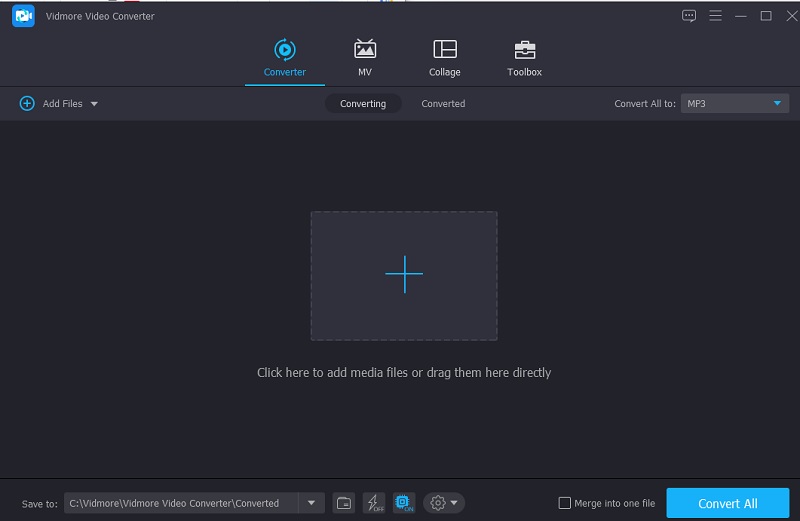
Pasul 3: Începeți să comprimați fișierul FLAC
După încărcarea fișierului FLAC, accesați Audio zona din meniul derulant din dreapta. Trebuie să alegeți un format de fișier pentru proiectul dvs. Apoi, selectați butonul Setări și introduceți rata de biți pe care doriți să-l comprimați fișierul FLAC.
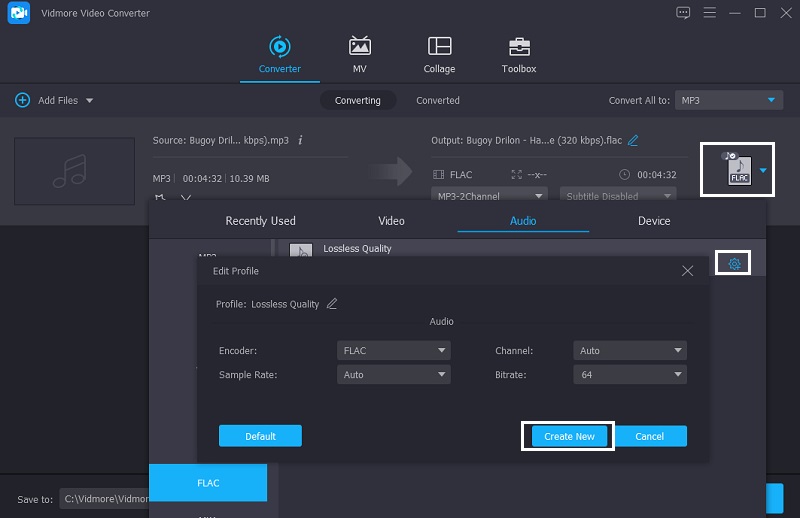
Pasul 4: Convertiți fișierul FLAC
După ce ați introdus rata de biți pentru fișierul audio, faceți clic pe Conversia tuturor butonul pentru a-l comprima. Orice altceva este o sarcină simplă după câteva secunde! Pentru a economisi spațiu, fișierul dvs. a fost comprimat.

2. AConvertire
Dacă nu aveți suficient spațiu pe dispozitiv și aveți nevoie cu adevărat să comprimați fișierele FLAC, puteți utiliza un program online. AConvert este unul dintre cele mai apreciate compresoare audio de pe internet. Scopul său principal este de a modifica formatul fișierului. Dacă doriți să reduceți dimensiunea fișierului între timp, puteți modifica setările de compresie. Este o procedură simplă și fără riscuri. Această platformă online permite utilizatorilor să convertească fișiere FLAC în diferite formate, păstrând în același timp calitatea originală a fișierului. Aruncă o privire la metoda de mai jos pentru a descoperi cum funcționează AConvert.
Pasul 1: În browser, accesați adresa URL a acestora și va apărea pagina de pornire a site-ului. Pentru a adăuga fișierul la interfața site-ului web, alegeți Alege fișierul opțiune.
Pasul 2: După adăugarea cu succes a fișierului FLAC pe interfața principală, alegeți fișierul FLAC de pe Format țintă. Apoi, pentru fișierul FLAC, selectați rata de biți adecvată.
Pasul 3: După ce ați terminat de făcut modificări, faceți clic Convertiți acum pentru a începe exportul și comprimarea fișierului. Puteți urmări dezvoltarea procesului și apoi descărcați o versiune mai mică a aceluiași fișier.
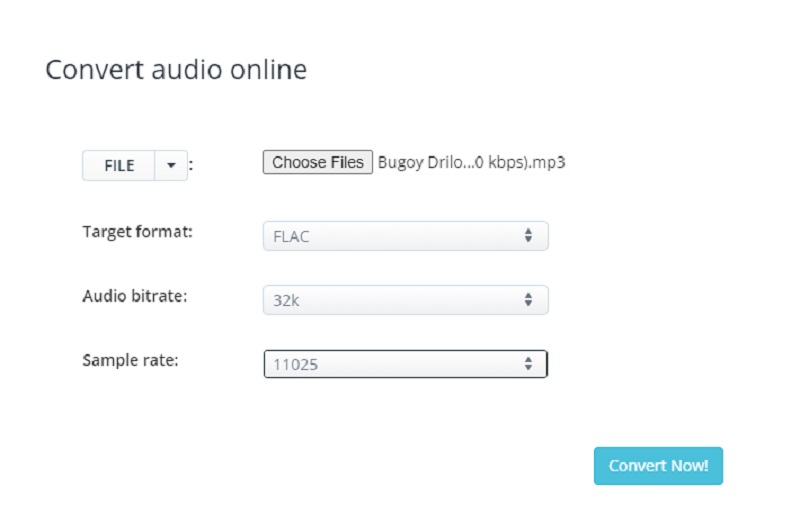
3. Vidmore Free Video Converter
Un alt compresor audio bazat pe browser ușor de utilizat este Vidmore Free Video Converter. Acest instrument web este incredibil de ușor de utilizat și este, de asemenea, o aplicație ușor de utilizat. De asemenea, este capabil să comprima fișierul FLAC fără dificultate. De aceea, majoritatea utilizatorilor sunt captivați de acest instrument simplu de utilizat. Pentru că știm cu toții că aplicațiile bazate pe web au restricții, mai ales când vine vorba de conversie. Acest software online are un avantaj. Se poate converti pe termen nelimitat. Și, pentru a vă oferi informații suplimentare despre cum să reduceți dimensiunea fișierului dvs. FLAC, iată o instrucțiune simplă de mai jos.
Pasul 1: Accesați motorul dvs. de căutare și introduceți Vidmore Free Video Converter, apoi faceți clic pe Adăugați fișiere pentru a converti și butoane de descărcare pentru a primi lansatorul aplicației.
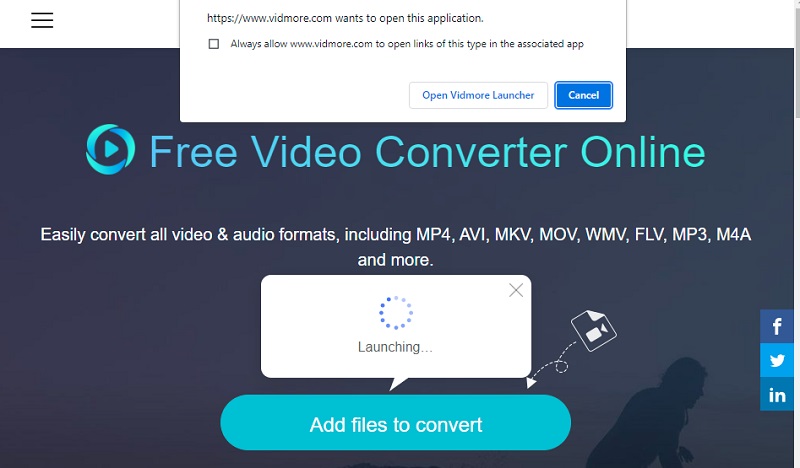
Pasul 2: Când lansatorul este activat, acesta va deschide un folder care conține fișierele dvs. și apoi va importa fișierul necesar.

Pasul 3: Apoi, alegeți formatul FLAC făcând clic pe Muzică buton. Apoi, faceți clic pe Setare butonul și selectați cea mai mică valoare din opțiunea drop-down Bitrate. Apoi, apăsați pe O.K pentru a salva modificările.
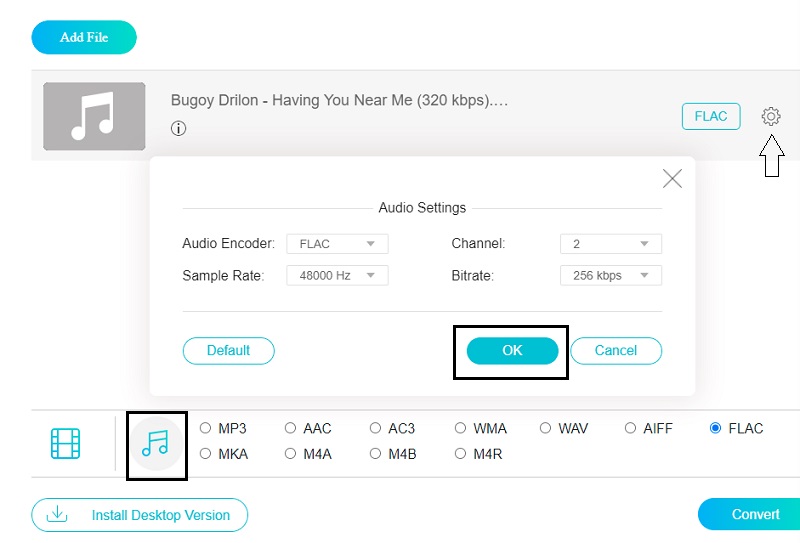
Pasul 4: După ce ați finalizat pașii, faceți clic pe Convertit butonul, care va afișa un folder în care puteți alege destinația fișierului și faceți clic pe butonul Selectați Folder pentru a-l converti.
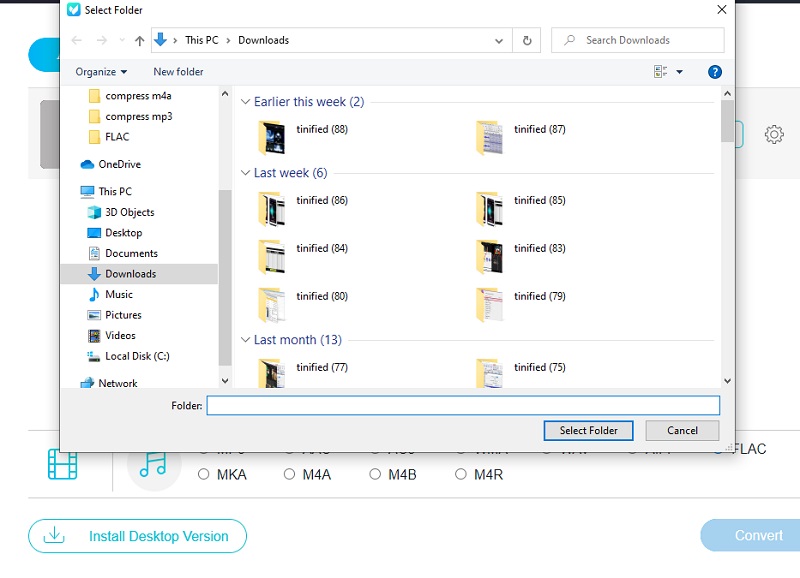
Partea 3. Întrebări frecvente despre compresia audio FLAC
Are nivelul de compresie al FLAC un impact asupra calității?
FLAC este un format de compresie fără pierderi. Ca rezultat, setarea de compresie a FLAC afectează dimensiunea fișierului, nu calitatea audio.
Care este nivelul ideal de compresie FLAC?
Nivelul standard de compresie al FLAC este Nivelul 5, care realizează cel mai bun compromis între reducerea dimensiunii fișierului și performanța de redare.
Nivelul de compresie al unui fișier FLAC afectează calitatea acestuia?
Da. Nivelul de codificare determină cât de mult din dimensiunea unui fișier este redusă și cât timp durează pentru a o face.
Concluzie
Cu ajutorul acestei postări, nu vei rămâne fără spațiu pe dispozitivul tău. Puteți minimiza rapid fișierele cele mai iubite folosind compresie audio FLAC tehnici. Prin urmare, dacă doriți să păstrați fișierele FLAC, începeți să comprimați fișierele FLAC acum.


